Вече от около седмица хората оставят много коментари по проблема, когато устройствата не се свързват към точка за достъп, работеща на лаптоп, към статии за настройка на точка за достъп в Windows 10. Има просто безкрайно получаване на IP адрес, удостоверяване или грешка, че е невъзможно да се свържете с тази Wi-Fi мрежа. Такъв проблем, това със сигурност не е новина, но доколкото разбирам, след последната актуализация на Windows 10 доста потребители се сблъскаха с тази грешка. Много хора пишат, че всичко е работило добре преди актуализацията.
Интересното е, че проблемът със свързването на устройства се появява както при разпространение на Wi-Fi през командния ред, така и през „Mobile hotspot“, който се появи в Windows 10 след инсталирането на голяма актуализация.
Във всеки случай, ако имате Windows 10, сте разпространили интернет чрез Wi-Fi от лаптоп и устройствата не се свързват с точката за достъп (невъзможно е да се свържете или да получите IP адрес), тогава сте стигнали до адреса. Сега ще се опитаме да разберем какъв може да е проблемът. В коментарите към други статии вече съм оставил няколко съвета, които също ще добавя към тази статия. Аз самият не съм срещал този проблем. Сега седях и опитвах различни опции с пускане на мобилна точка за достъп, но устройствата ми бяха свързани без проблеми. Не видях грешка. Изпробвах го на два различни компютъра с най-новата версия на Windows 10. Wi-Fi адаптерите са различни.
Решаване на проблеми със свързването към Wi-Fi, който лаптопът разпространява
И така, ако стартирате точка за достъп на вашия лаптоп (Windows 10) и когато се опитате да свържете телефон, таблет или друг лаптоп към него, виждате грешката „Получаване на IP адрес ...“, „Удостоверяване“, „Невъзможно свързване към мрежата“ и и т.н., след това опитайте следните указания.
1 Да, знам, че е малко вероятно, но антивирусът, ако имате такъв, е по-добре да го деактивирате. Това ще бъде достатъчно, за да деактивирате защитната стена, вградена в антивируса. Можете също да деактивирате вградената защитна стена в Windows 10. Погледнете и помислете дали имате някои други програми, които биха могли да блокират връзката на устройства.
2 Уверете се, че сте отворили Internet Sharing в свойствата на вашата интернет връзка. Това е много важен момент, за който подробно писах в статиите за конфигуриране на точката за достъп. Писах тук за проблемите, които могат да се срещнат при отваряне на обществен достъп.
Ако общият достъп до Интернет не е отворен, тогава в свойствата на работещата връзка ще има "IPv4 връзка" - "Без достъп до мрежата" или "Без достъп до Интернет".
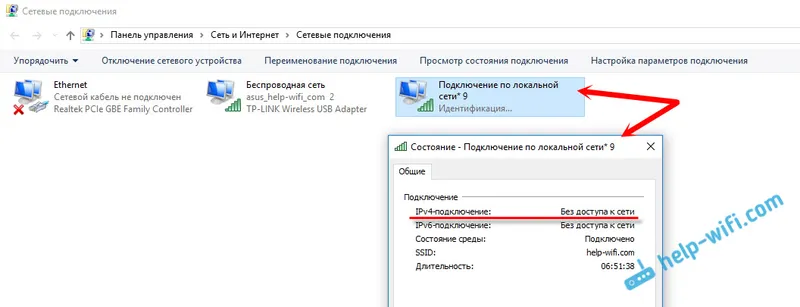
Затова не забравяйте да проверите настройките си за споделяне и се уверете, че „Public“ е написано до връзката, чрез която получавате Интернет.
3 Проверете IP настройките за "Local Area Connection *". Щракнете с десния бутон върху връзката, която се появи след стартиране на точката за достъп (тя има звездичка и номер) и изберете "Свойства". След това маркирайте "IP Версия 4 (TCP / IPv4)" и кликнете върху бутона "Свойства". Ако някои IP адреси вече са зададени там и устройствата не се свързват към работещата Wi-Fi мрежа, след това задайте автоматично получаване на IP и DNS. Рестартирайте лаптопа си, стартирайте мрежата, проверете настройките за споделяне и се опитайте да се свържете.
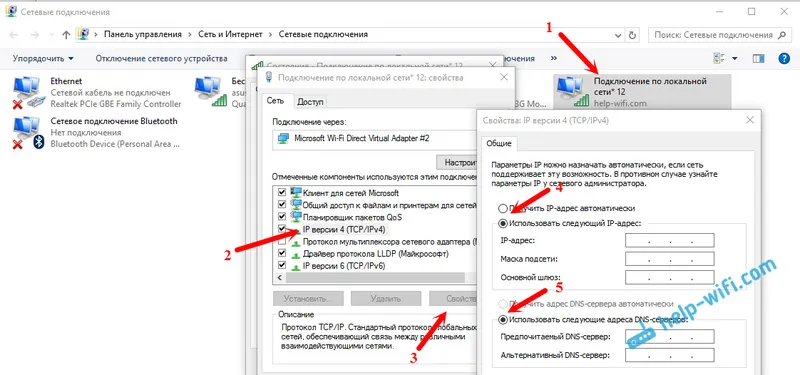
Или обратното, ако ще има автоматично получаване на адреси и има проблем с връзката, опитайте се да регистрирате адресите ръчно. Подобно на екрана по-долу. Можете да опитате да не регистрирате DNS. Основен IP адрес и маска на подмрежата.
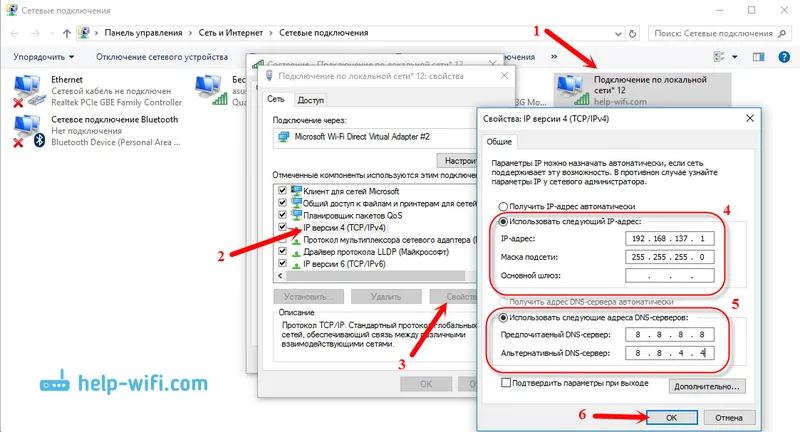
4 Опитайте да изтриете вашата интернет връзка (ако имате PPPoE, висока скорост) и я пресъздайте. След това в свойствата на тази връзка отново отворете споделянето в Интернет за стартираната връзка. Не е необходимо да регистрирате ръчно никакви адреси.
5 Проверете дали вашите услуги работят: Услуга за автоматично конфигуриране на безжична мрежа, маршрутизиране и споделяне на интернет връзка (ICS). По подразбиране тези услуги стартират автоматично. Но може да се окаже, че по някаква причина те са спрени. Можете да ги проверите в „Контролен панел“ - „Административни инструменти“ - „Услуги“.
6 Нулирайте настройките на TCP / IP и DNS. Честно казано, не знам дали това ще помогне, но мисля, че в краен случай можете да опитате. Изпълнете командния ред като администратор (като щракнете с десния бутон върху менюто "Старт"). Изпълнете две команди на свой ред:
nseth winsock нулиране
netsh int ip reset c: \ resetlog.txt
След това рестартирайте компютъра си и започнете отново разпространението на Wi-Fi мрежата, отворете общия достъп.
Update:
Забелязах, че в някои случаи нулирането на мрежата помага. Как да го направя, написах в статията: нулиране на мрежовите настройки в Windows 10.
7 Глеб сподели решението си в коментарите към друга статия. Той току-що преинсталира Windows 10. След това Wi-Fi и точката за достъп работят перфектно и стабилно през Mobile Hotspot. Ако преинсталирането на Windows е лесно за вас, защо не го опитате.
Статията ще бъде актуализирана.
Заявка. Ако знаете някакви други решения или сте успели да се отървете от проблема с връзката, използвайки един от описаните по-горе методи, тогава пишете за това в коментарите. Информацията ще бъде полезна за мнозина. Благодаря!


